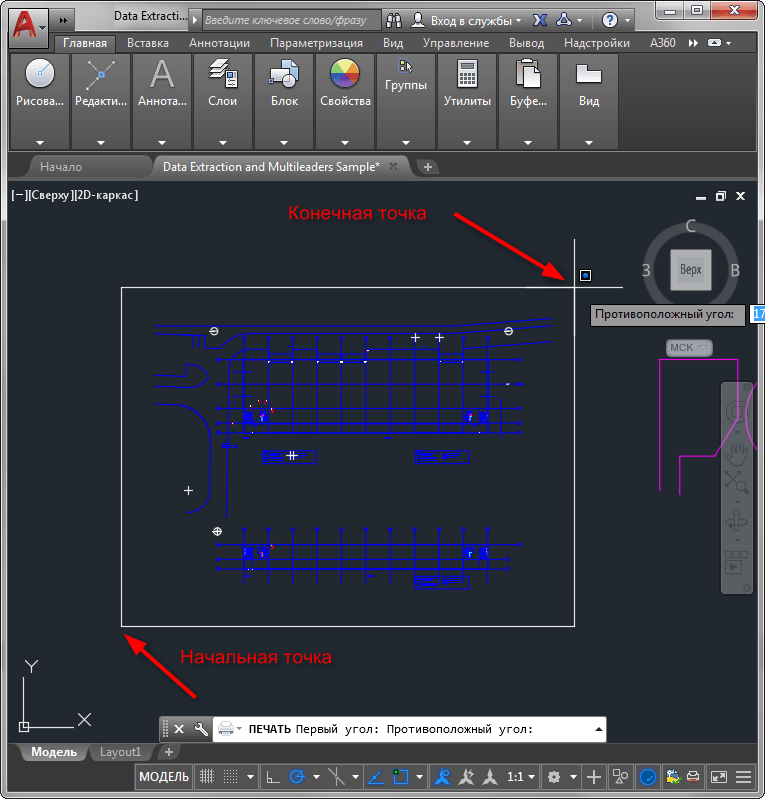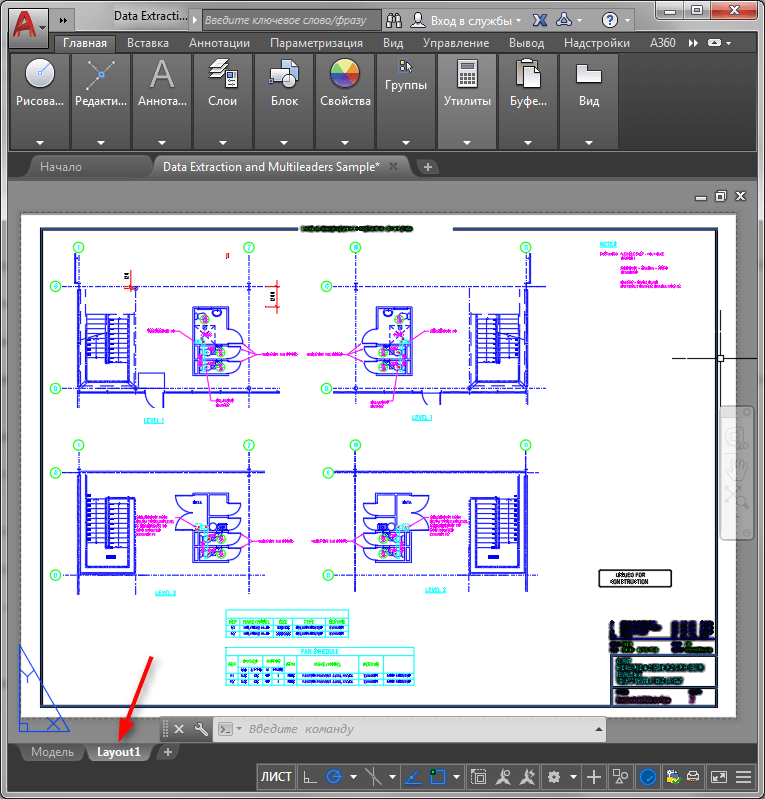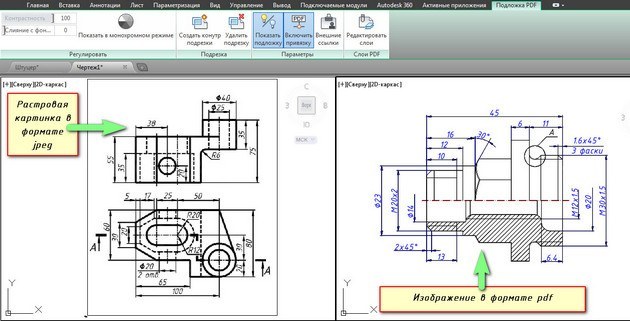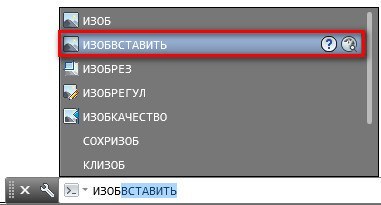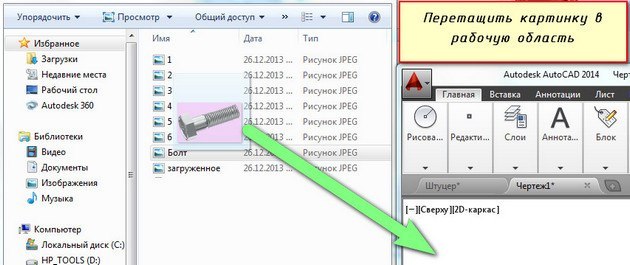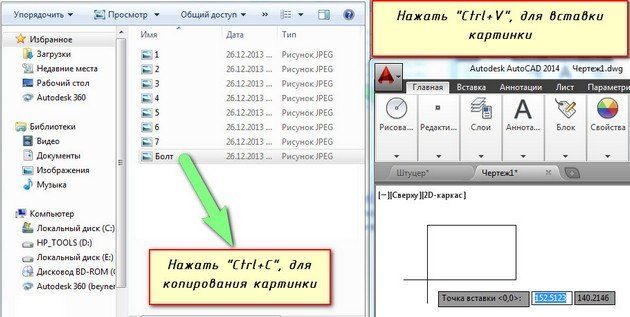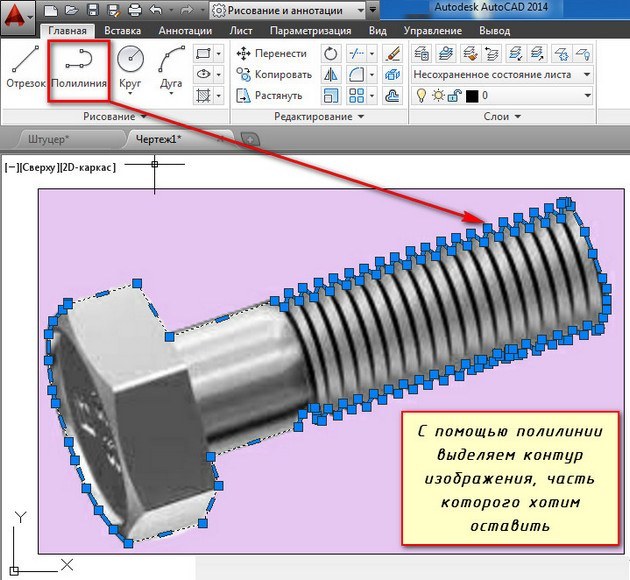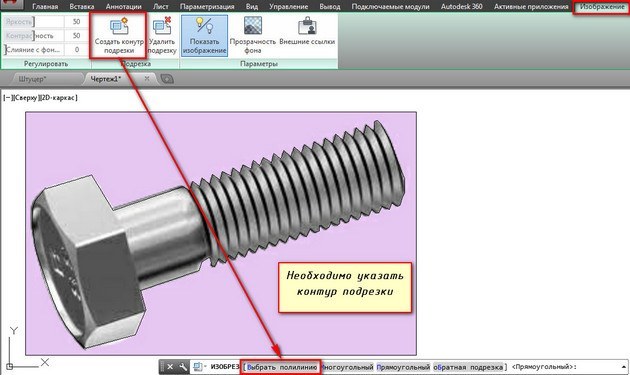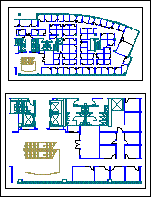AutoCAD: Сохраняем чертеж в JPEG
При работе в AutoCAD может понадобится сохранить чертеж в растровом формате. Это может быть вызвано тем, что на компьютере может не быть программы для чтения PDF или качеством документа можно пренебречь в угоду маленькому размеру файла.
Из этой статьи вы узнаете, как в Автокаде перевести чертеж в JPEG.
На нашем сайте есть урок посвященный тому, как сохранять чертеж в PDF. Механизм экспорта в картинку формата JPEG принципиально не отличается.
Как сохранить чертеж AutoCAD в JPEG
Аналогично с вышеуказанным уроком, мы приведем два способа сохранения в JPEG — экспорт отдельной области чертежа или сохранение установленного макета.
Сохранение области чертежа
1. Запустите нужный чертеж в главном окне Автокада (вкладка Модель). Откройте меню программы, выберите «Печать». Можно также воспользоваться сочетанием горячих клавиш «Ctrl+P».
2. В поле «Принтер/плоттер» откройте выпадающий список «Имя» и установите в нем «Publish to WEB JPG».
3. Перед вами может появится вот такое окно. Вы можете выбрать любой из этих вариантов. После этого в поле «Формат» выберите из доступных вариантов наиболее подходящий.
4. Задайте документу альбомную или книжную ориентацию.
Отметьте галочкой чекбокс «Вписать», если для вас не важен масштаб чертежа и вы хотите, чтобы он заполнил весь лист. В другом случае определите масштаб в поле «Масштаб печати».
5. Перейдите на поле «Область печати». В выпадающем списке «Что печатать» выберите вариант «Рамка».
6. Вы увидите свой чертеж. Охватите рамкой область сохранения, щелкнув левой кнопкой мыши дважды — в начале и в конце рисования рамки.
7. В появившемся окне настройки печати нажмите «Просмотр», чтобы узнать, как будет выглядеть документ на листе. Закройте просмотр, нажав пиктограмму с крестиком.
8. По необходимости, отцентрируйте изображение, отметив галочкой «Центрировать». Если результат вас устраивает, нажмите «ОК». Введите имя документа и определите его место на жестком диске. Нажмите «Сохранить».
Сохранение макета чертежа в JPEG
1. Предположим, вы хотите сохранить как картинку макет чертежа (Layout).
2. Выберите «Печать» в меню программы. В списке «Что печатать» поставьте «Лист». В качестве «Принтер/плоттер» установите «Publish to WEB JPG». Определите формат для будущей картинки, выбрав из списка наиболее подходящий. Также, установить масштаб, в котором лист будет помещен на картинку.
3. Откройте предварительный просмотр, как было описано выше. Аналогично, сохраните документ в JPEG.
Вот мы и рассмотрели процесс сохранения чертежа в формат картинки. Надеемся, этот урок пригодится вам в работе!
Как вставить картинку в Автокад. Редактирование картинок
В Автокад картинки — незаменимый дополнительный материал. Поэтому часто возникает вопрос: «Как в Автокад вставить рисунок?». Знание того, как вставить картинку в Автокад, позволяет решить задачи разной сложности. Например, растровое изображение в Автокаде дает дополнительную информацию о том, как будет выглядеть конечный проект, также можно смотреть необходимые размеры и т.д.
Вставка картинки в Автокад pdf-формата позволяет обрисовывать ее с использованием объектных привязок. При условии, что файл pdf был сохранен из векторного формата.
Как перенести пдф в Автокад? Ведь наличие подложки или необходимой дополнительной информации в поле видимости существенно сокращает время на создание необходимого чертежа.
Несколько способов, как в Автокад вставить рисунок
Поэтапно разберем, как перенести рисунок в Автокад. Существует несколько вариантов, как в Автокаде вставить картинку:
- Перейти на вкладку «Вставка» → панель «Ссылка» → команда «Присоединить»
- В командной строке прописать команду «ИЗОБВСАВИТЬ»
Откроется диалоговое окно, в котором необходимо найти подходящее изображение. Вы также можете выставить «Тип файла», например, *jpeg, чтобы облегчить поиск. Затем следует нажать «Открыть».
Еще один традиционный способ, как вставить изображение в Автокад — найти нужную картинку в проводнике, скопировать ее («Ctrl+C») и в графическом пространстве AutoCAD нажать «Ctrl+V». Данным способом можно вставлять картинки даже из текстового редактора Microsoft Word. Наш курс «Автокад для чайников» расскажем вам все секреты программы.
Какой бы способ из описанных вы ни выбрали, необходимо будет указать следующие параметры:
—> координаты точки вставки;
Эти параметры можно указывать как в диалоговом окне, после вызова команды «Прикрепить», так и через командную строку или динамический ввод.
Автокад: обрезать изображение
После вставки растрового изображения в Автокад бывает необходимо произвести некоторые манипуляции. Например, картинку можно скопировать или перенести, как любой другой объект. Также существует возможность обрезать контур изображения в Автокаде. Это удобно, если вам нужно задействовать только лишь часть рисунка. Для этого нужно знать, как обрезать картинку в Автокаде.
После вставки и выделения рисунка появляется новая контекстная вкладка «Изображение». Для обрезки картинки нужно создать контур подрезки. Он может быть прямоугольный, многоугольный. Можно использовать команду «Полилиния» и более точно обрисовать нужную часть картинки.
Перейти на вкладку «Изображение» → панель «Подрезка» → команда «Создать контур подрезки». Далее нужно указать подходящий подпараметр, в нашем случае — «Выбрать полилинию». Затем на чертеже выделить ранее созданную полилинию и нажать Enter.
Контур подрезки можно инвертировать нажатием на маленькую голубую стрелку, как показано на рис.
Чтобы скрыть контур подрезки, нужно установить значение «0» для системной переменной IMAGEFRAME.
Теперь вы знаете, как вставить картинку в Автокад несколькими способами и как в Автокаде обрезать рисунок. Помните, что такие вспомогательные объекты, как растровые изображения в AutoCAD, способны оптимизировать и ускорить вашу работу в программе. Также учтите, что можно настраивать яркость и контрастность загруженных картинок, создавая оптимальные условия для работы.
Открытие, вставка, преобразование и сохранение рисунков в форматах DWG и DXF (AutoCAD)
Примечание: Мы стараемся как можно оперативнее обеспечивать вас актуальными справочными материалами на вашем языке. Эта страница переведена автоматически, поэтому ее текст может содержать неточности и грамматические ошибки. Для нас важно, чтобы эта статья была вам полезна. Просим вас уделить пару секунд и сообщить, помогла ли она вам, с помощью кнопок внизу страницы. Для удобства также приводим ссылку на оригинал (на английском языке).
Если у вас есть объекты AutoCAD, которые вы хотите использовать в документе Visio, вы можете открыть их и преобразовать в фигуры Visio с помощью Visio. Рисунки Visio также можно преобразовать в файлы AutoCAD.
Примечание Microsoft Visio поддерживает форматы файлов AutoCAD следующим образом: в Visio Online (план 2) можно импортировать файлы DWG и DXF, созданные в AutoCAD версий 2017 и более ранних. В Visio стандартный или профессиональный вы можете импортировать файлы в формате DWG или DXF, созданные в AutoCAD версии 2007 или более ранней. Если не удается открыть файл DWG или DXF, формат файла может не поддерживаться. В процессе работы в AutoCAD откройте файл и сохраните его в формате, который поддерживается продуктом или планом Visio. Дополнительные сведения см. в статье как сохранить чертеж AutoCAD в формате предыдущей или более ранней версии файла и в журнале версий DWG.
Открытие чертежа AutoCAD в Visio
Выберите команду Файл > Открыть.
Найдите папку, в которой хранится нужный документ. Щелкните папку или нажмите кнопку Обзор.
Щелкните список Все файлы Visio и затем выберите пункт Чертеж AutoCAD.
Выделите файл и нажмите кнопку Открыть.
Вставка файла в формате DWG или DXF в схему Visio
На вкладке Вставка нажмите кнопку Чертеж САПР.
Выделите файл и нажмите кнопку Открыть.
Преобразование объектов в формате DWG или DXF в фигуры Visio
После импорта или открытия чертежа AutoCAD вы можете преобразовать его в фигуры, с которыми можно будет работать в Visio. Обратите внимание, что это преобразование будет необратимо.
Щелкните пустое место на схеме, чтобы отменить выбор всех объектов.
Наведите указатель на внешнюю границу документа AutoCAD и удерживайте его, пока он не изменится на следующий значок:
Щелкните правой кнопкой мыши и выберите Объект Чертеж САПР > Преобразовать.
В диалоговом окне Преобразовать объект САПР выберите слои чертежа AutoCAD, которые хотите преобразовать в фигуры Visio.
Нажмите кнопку Дополнительно, чтобы отобразить больше параметров. Например, вы можете удалить преобразованные слои, преобразовать чертеж в фигуры размеров Visio или преобразовать в фигуры линии штриховки в узоре.
При преобразовании документа в формате DWG или DXF вы преобразуете последний сохраненный пространственный вид ЧЕРТЕЖА САПР. Возможно, чертеж САПР был сохранен в пространстве моделей или в пространстве листа.
Модельное пространство — это основная рабочая область для рисования, в которой черновики САПР создаются в виде чертежей. При преобразовании рисунка, сохраненного в пространстве модели, все объекты и текст на выделенных слоях преобразуются в фигуры Visio.
«Область бумаги » — это Рабочая область, которая аналогична листу бумаги, в которой черновики САПР могут упорядочивать различные представления документа.
На следующем рисунке показан чертеж DWG, сохраненный в пространстве листа.
Чертеж содержит два прямоугольных окна просмотра, которые позволяют представить трехмерный чертеж САПР. Для каждого окна просмотра можно задать свой масштаб или угол.
При преобразовании чертежа, сохраненного в пространстве листа, в фигуры Visio преобразуются только объекты, попадающие в окно просмотра (не отсеченные границами окна просмотра). Отсеченные объекты и текст преобразуются в линии. Так, окружность, полностью попадающая в окно просмотра, преобразуется в окружность Visio.
Сохранение схемы Visio в формате DWG или DXF
На вкладке Файл выберите команду Сохранить как.
Найдите расположение или папку, в которую вы хотите сохранить чертеж.
В поле Тип файла выберите необходимый тип файла:
Чертеж AutoCAD (*.dwg)
AutoCAD Interchange (*.dxf)
Если файл Visio содержит несколько страниц документа, следует сохранить каждую страницу по отдельности.
Дополнительные сведения
Открытие чертежа AutoCAD в Visio
Выберите команду Файл > Открыть.
Найдите папку, в которой хранится нужный документ. Щелкните папку.
Щелкните список Все файлы Visio и затем выберите пункт Чертеж AutoCAD.
Выделите файл и нажмите кнопку Открыть.
Вставка файла в формате DWG или DXF в схему Visio
На вкладке Вставка нажмите кнопку Чертеж САПР.
Выделите файл и нажмите кнопку Открыть.
Преобразование объектов в формате DWG или DXF в фигуры Visio
После импорта или открытия чертежа AutoCAD вы можете преобразовать его в фигуры, с которыми можно будет работать в Visio. Обратите внимание, что это преобразование будет необратимо.
Щелкните чертеж САПР правой кнопкой мыши, наведите указатель на пункт объект чертежа САПР, а затем выберите команду преобразовать.
В диалоговом окне преобразовать объект САПР установите флажки для слоев AutoCAD, содержащих объекты САПР, которые вы хотите преобразовать.
Примечание: Чтобы уменьшить размер файла рисунка и ускорить процесс преобразования, преобразуйте только нужные слои и уровни.
Нажмите кнопку Дополнительно, чтобы просмотреть дополнительные параметры. Например, можно удалить или скрыть преобразованные слои, преобразовать измерения в фигуры размерностей или преобразовать узоры штриховки в фигуры.
При преобразовании документа в формате DWG или DXF вы преобразуете последний сохраненный пространственный вид ЧЕРТЕЖА САПР. Возможно, чертеж САПР был сохранен в пространстве моделей или в пространстве листа.
Модельное пространство — это основная рабочая область для рисования, в которой черновики САПР создаются в виде чертежей. При преобразовании рисунка, сохраненного в пространстве модели, все объекты и текст на выделенных слоях преобразуются в фигуры Visio.
«Область бумаги » — это Рабочая область, которая аналогична листу бумаги, в которой черновики САПР могут упорядочивать различные представления документа.
На следующем рисунке показан чертеж DWG, сохраненный в пространстве листа.
Чертеж содержит два прямоугольных окна просмотра, которые позволяют представить трехмерный чертеж САПР. Для каждого окна просмотра можно задать свой масштаб или угол.
При преобразовании чертежа, сохраненного в пространстве листа, в фигуры Visio преобразуются только объекты, попадающие в окно просмотра (не отсеченные границами окна просмотра). Отсеченные объекты и текст преобразуются в линии. Так, окружность, полностью попадающая в окно просмотра, преобразуется в окружность Visio.
Сохранение схемы Visio в формате DWG или DXF
На вкладке Файл выберите команду Сохранить как.
Найдите расположение или папку, в которую вы хотите сохранить чертеж.
В поле Тип файла выберите необходимый тип файла:
Чертеж AutoCAD (*.dwg)
AutoCAD Interchange (*.dxf)
Если файл Visio содержит несколько страниц документа, следует сохранить каждую страницу по отдельности.